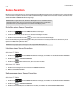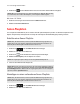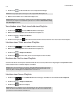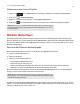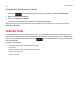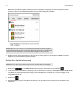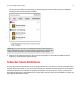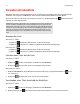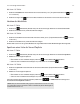Operation Manual
Produkthandbuch
2-12
Sonos-Favoriten
Mit den Sonos-Favoriten können Sie schnell und einfach auf die Musik zugreifen, die Sie am liebsten hören. Sie können Ihren
Sonos-Favoriten mit jedem Controller eine Audioauswahl hinzufügen. Sobald Sie einen Favoriten erstellen, wird dieser unter
Sonos-Favoriten im SONOS-Musikmenü angezeigt.
Hinweis:Audio von gedockten iPods, der Wireless-Wiedergabe von iOS- und Android-Geräten
und Eingangsquellen kann den Sonos-Favoriten nicht hinzugefügt werden, weil die Musik-
quellen dem Sonos-System möglicherweise nicht immer zur Verfügung stehen.
Erstellen eines Sonos-Favoriten
1. Berühren Sie , um das SONOS-Musikmenü anzuzeigen.
2. Finden Sie die Auswahl, die Sie den Sonos-Favoriten hinzufügen möchten.
3. Berühren Sie die Auswahl und dann , um sie Ihren Sonos-Favoriten hinzuzufügen.
Um aus der Auswahl, die gerade wiedergegeben wird, einen Favoriten zu erstellen, berühren Sie den Bereich „Info &
Optionen“ im Bildschirm „Aktueller Titel“.
Hinweis:Die angezeigten Optionen hängen von der ausgewählten Musikquelle ab.
Löschen eines Sonos-Favoriten
Auf einem 7"-Tablet
1. Berühren Sie , um das SONOS-Musikmenü anzuzeigen, und wählen Sie anschließend Sonos-Favoriten.
2. Berühren Sie -> Favoriten bearbeiten.
3. Berühren Sie neben dem Favoriten, den Sie löschen möchten.
Auf einem 10"-Tablet
1. Berühren Sie für längere Zeit einen Favoriten im SONOS-Musikmenü.
2. Wählen Sie Favoriten löschen.
Umbenennen eines Sonos-Favoriten
Auf einem 7"-Tablet
1. Berühren Sie , um das SONOS-Musikmenü anzuzeigen, und wählen Sie anschließend Sonos-Favoriten.
2. Berühren Sie -> Favoriten bearbeiten.
3. Berühren Sie die Auswahl, die Sie umbenennen möchten, und wählen Sie dann Favoriten umbenennen.